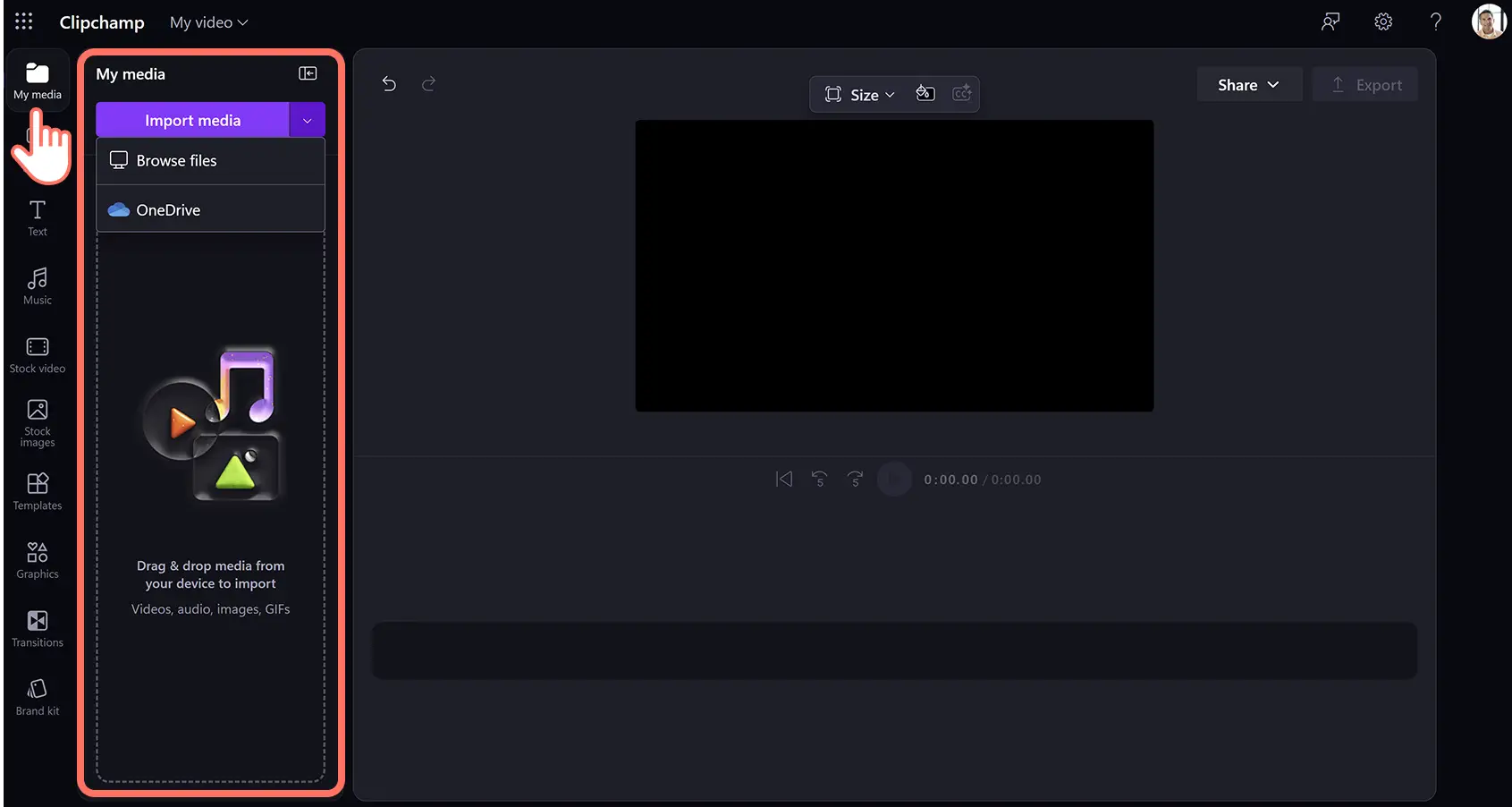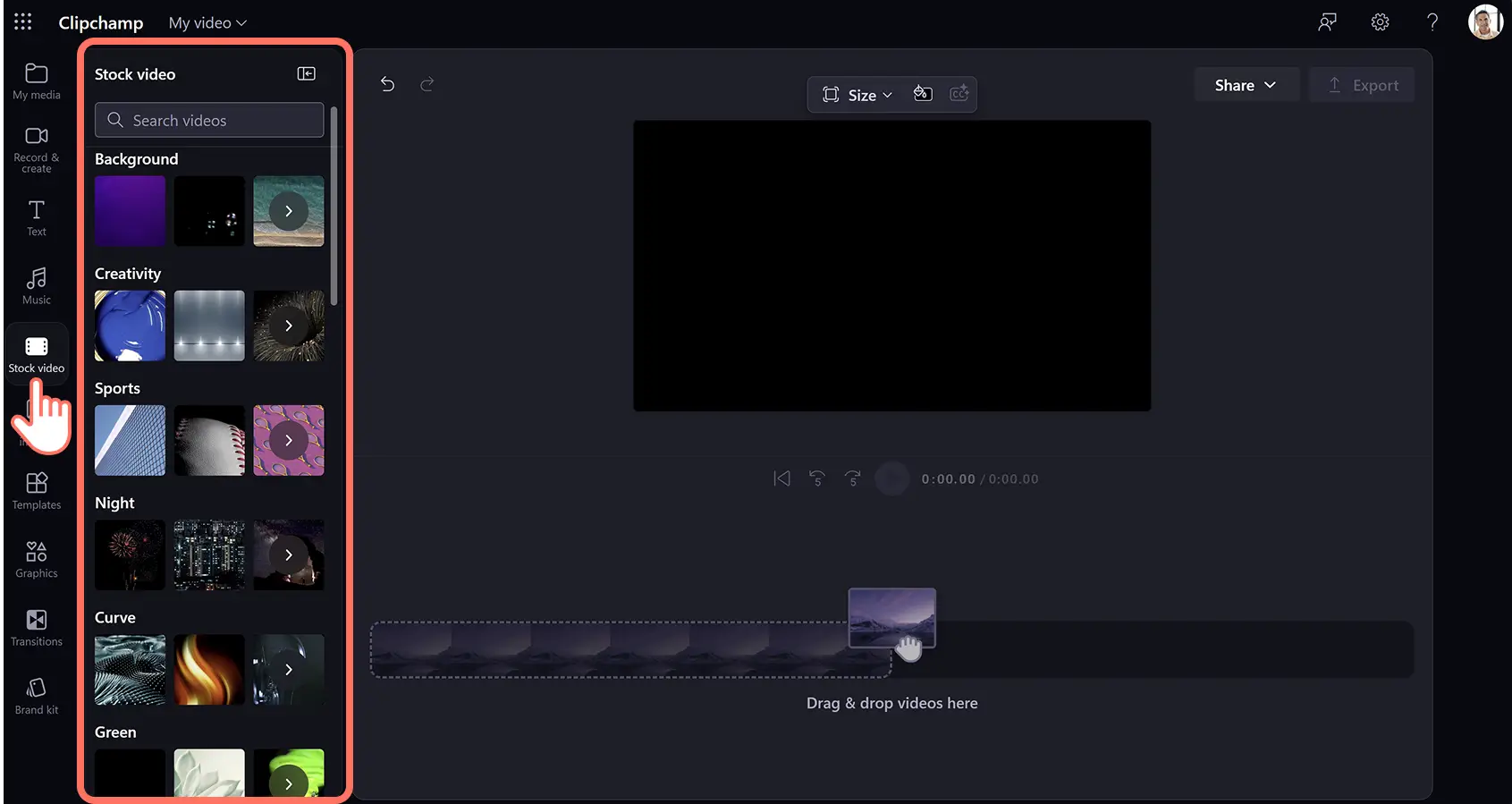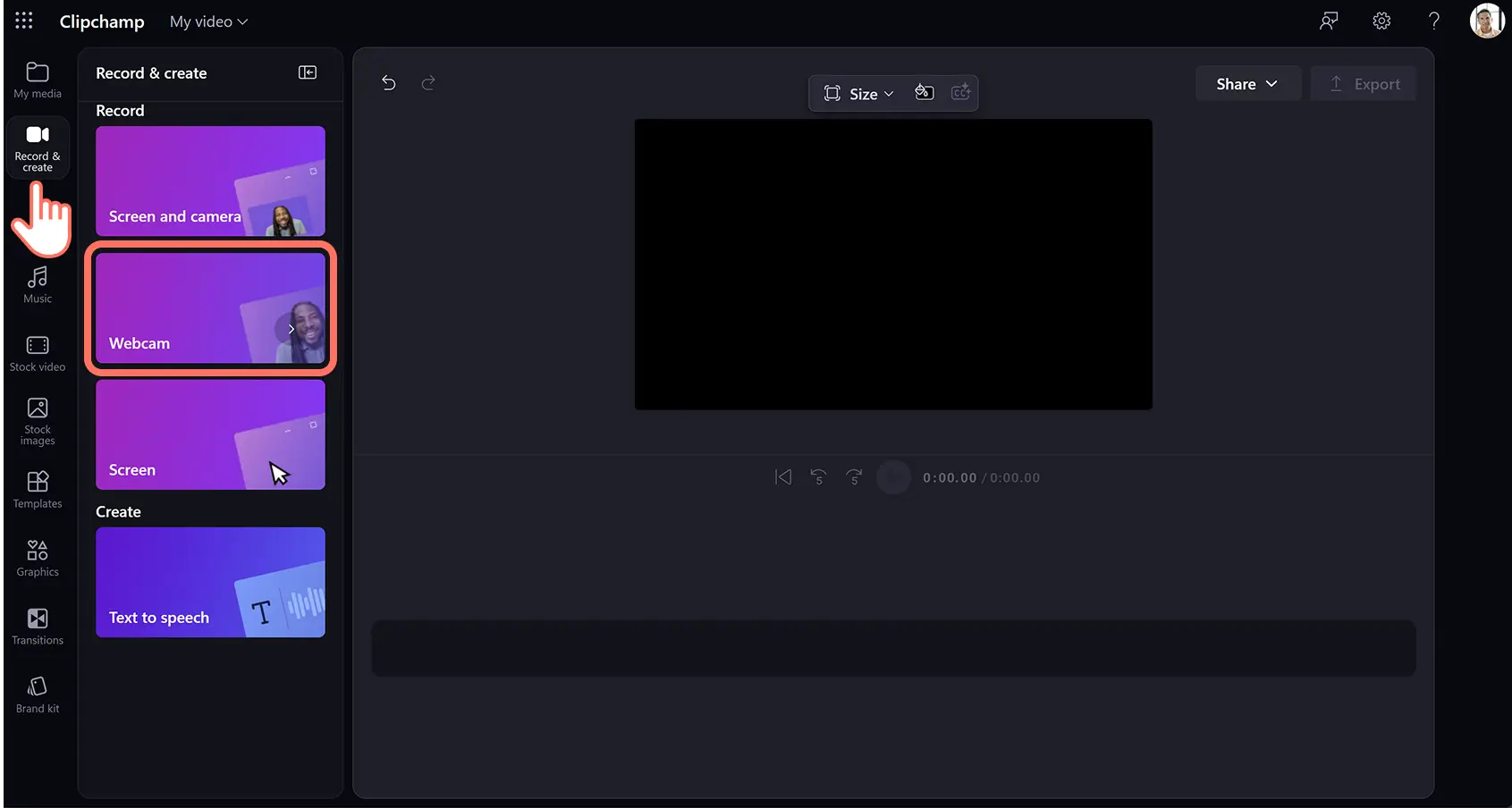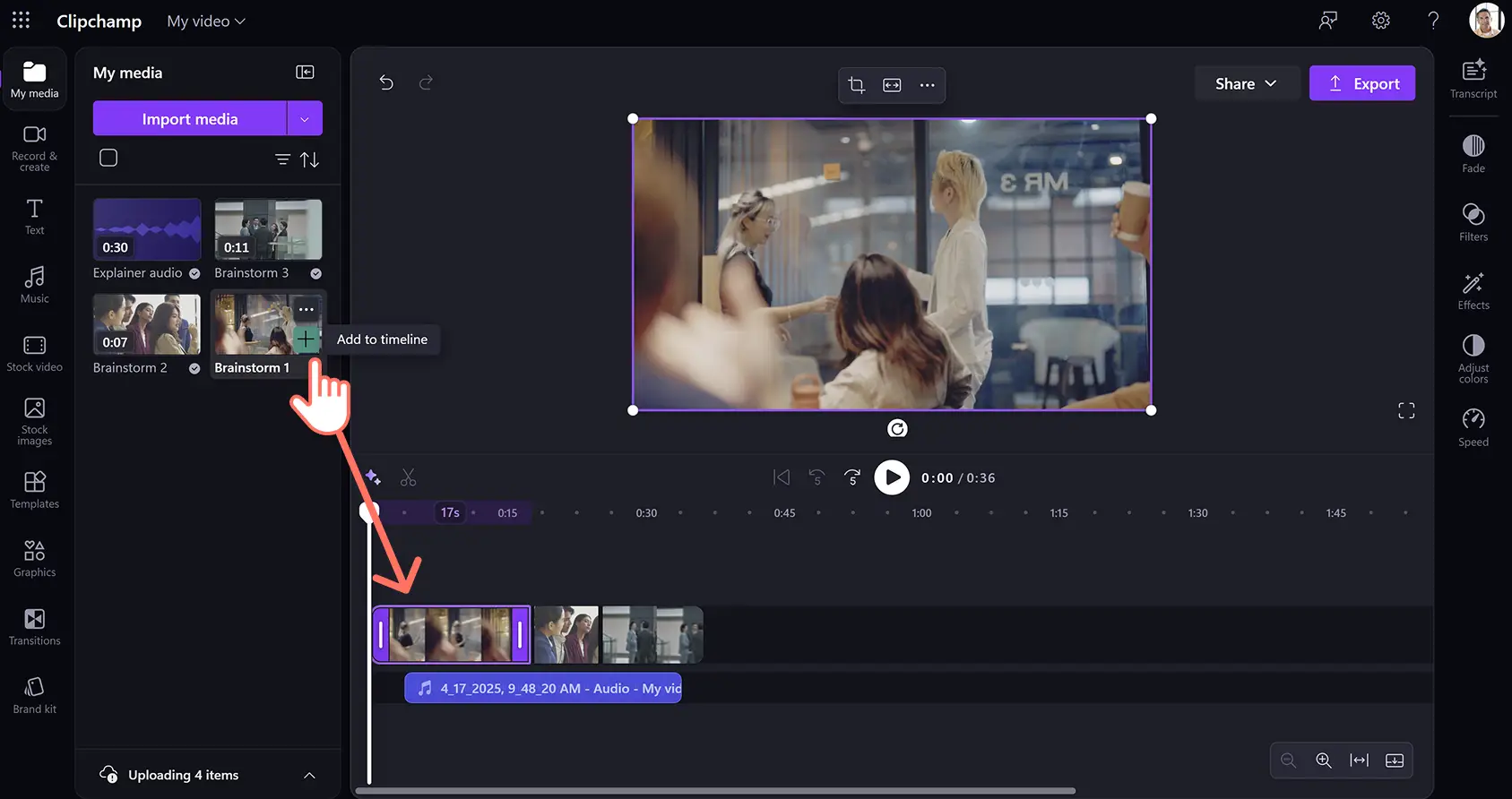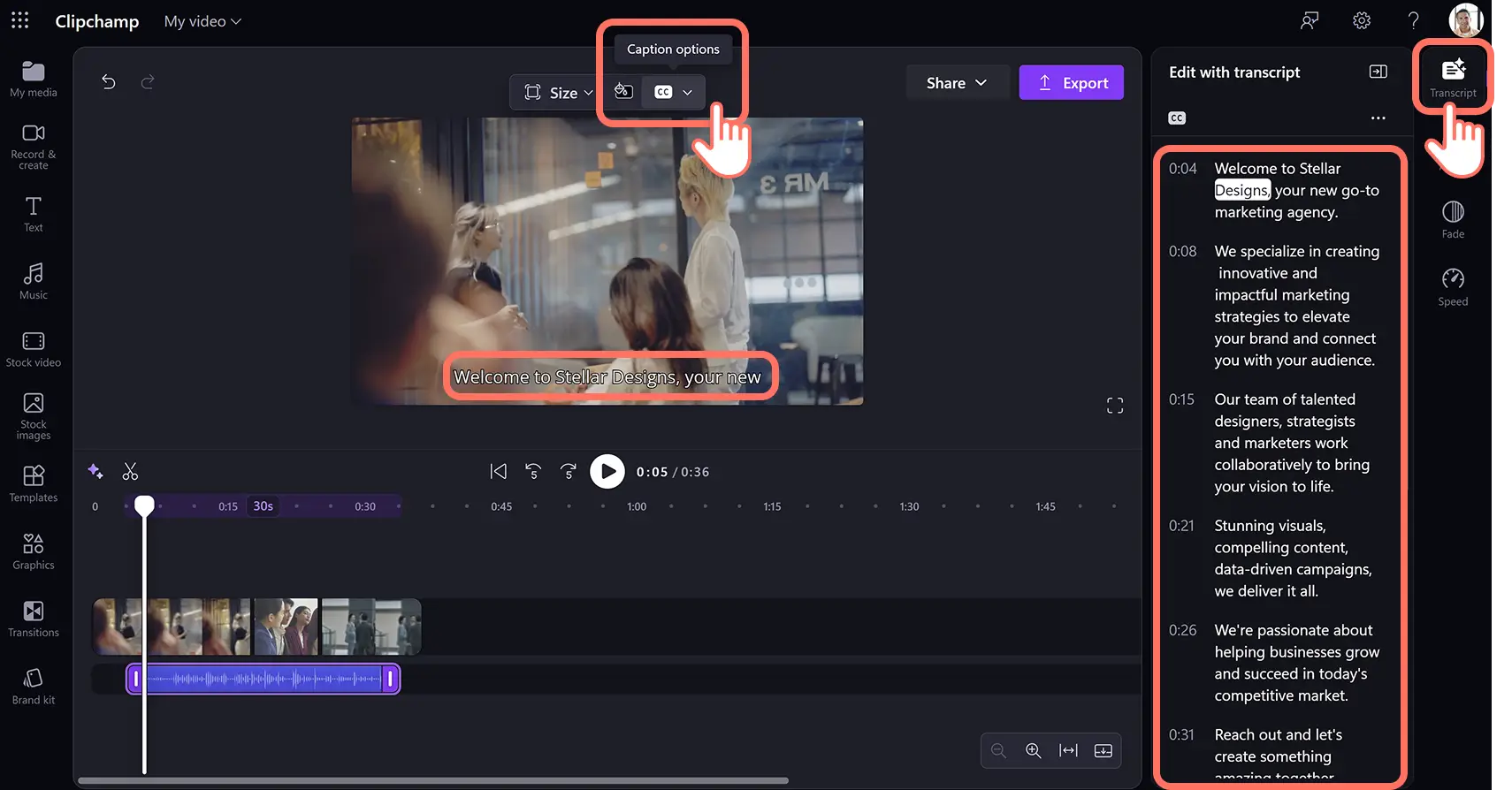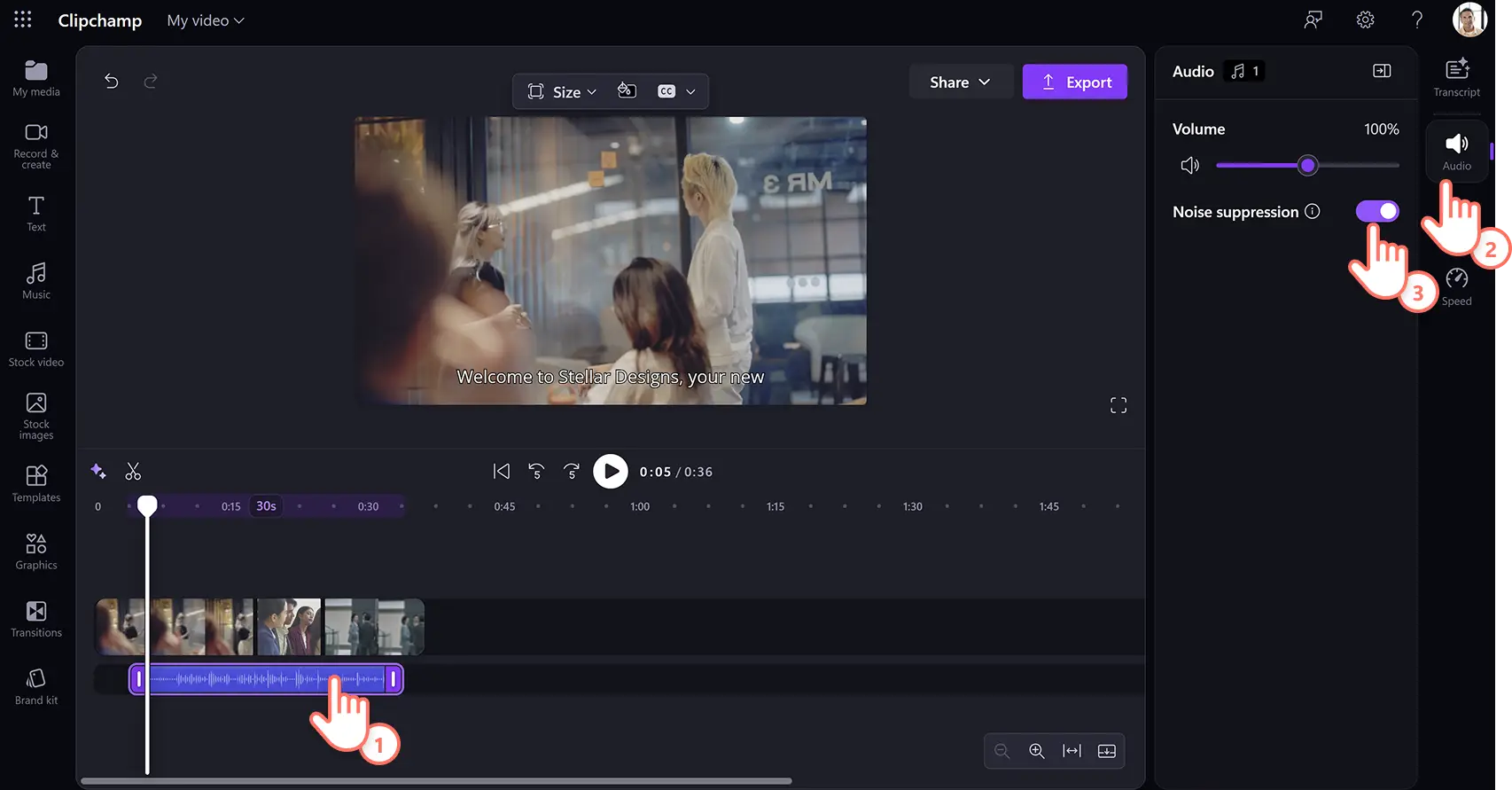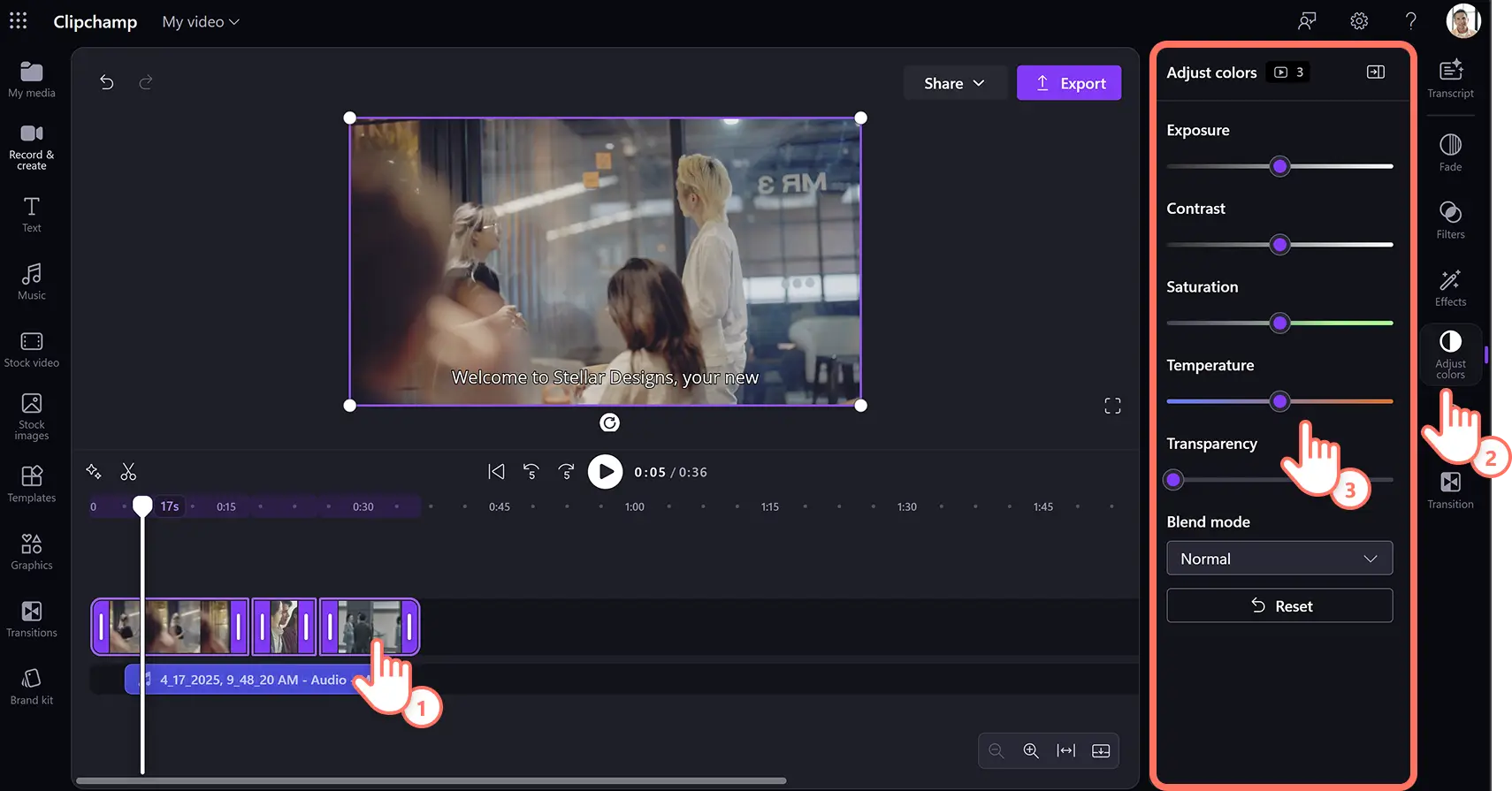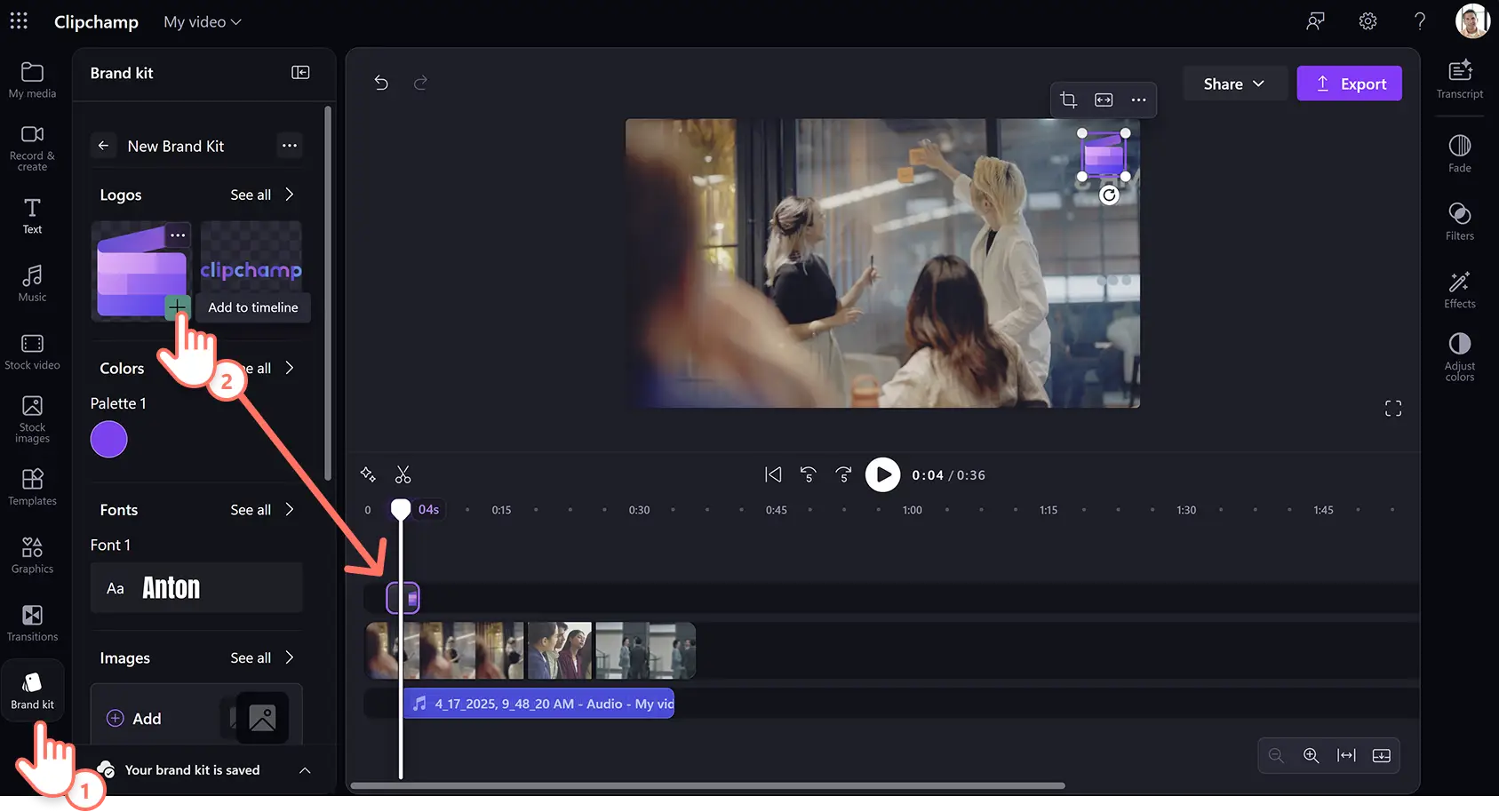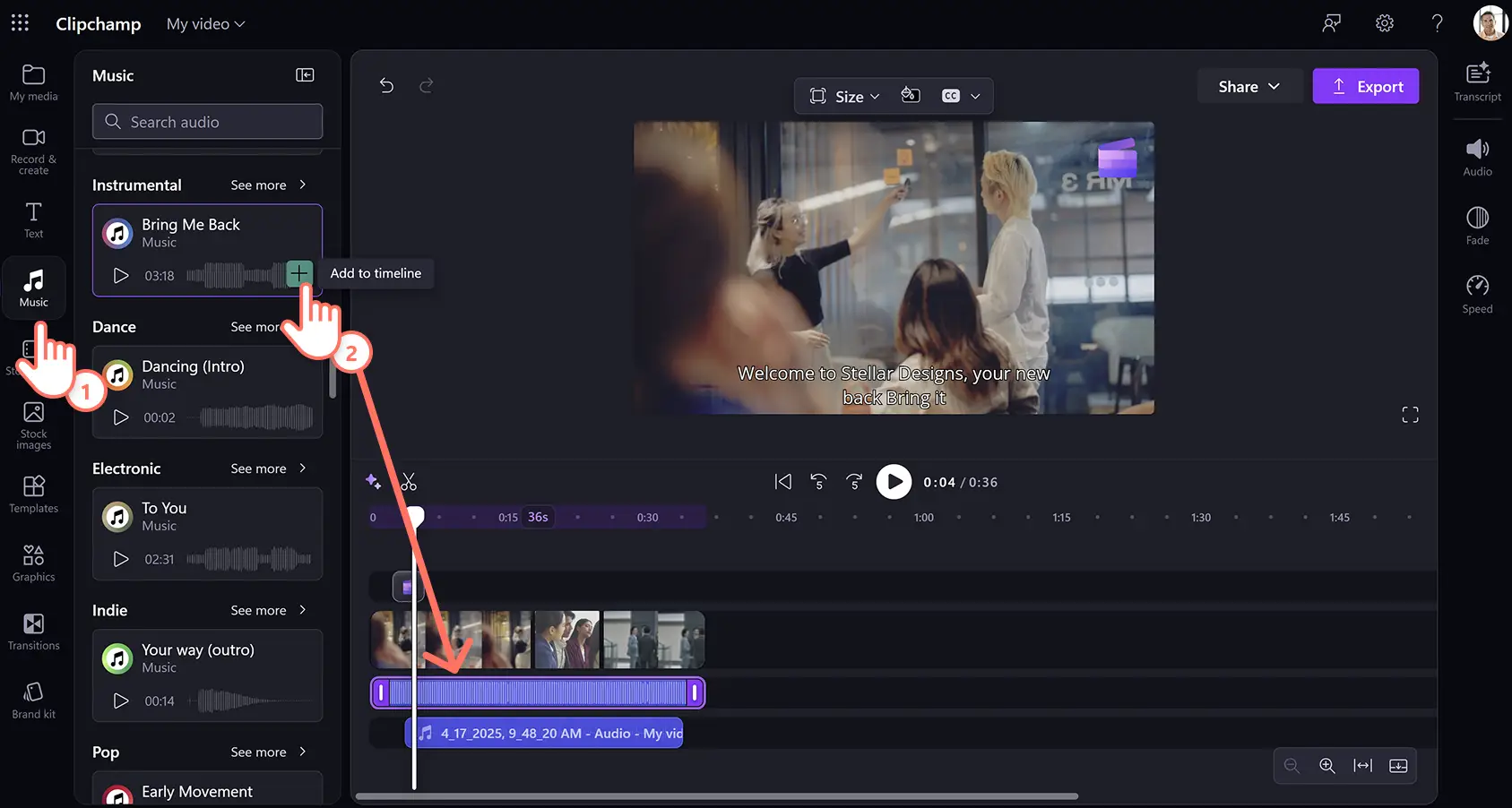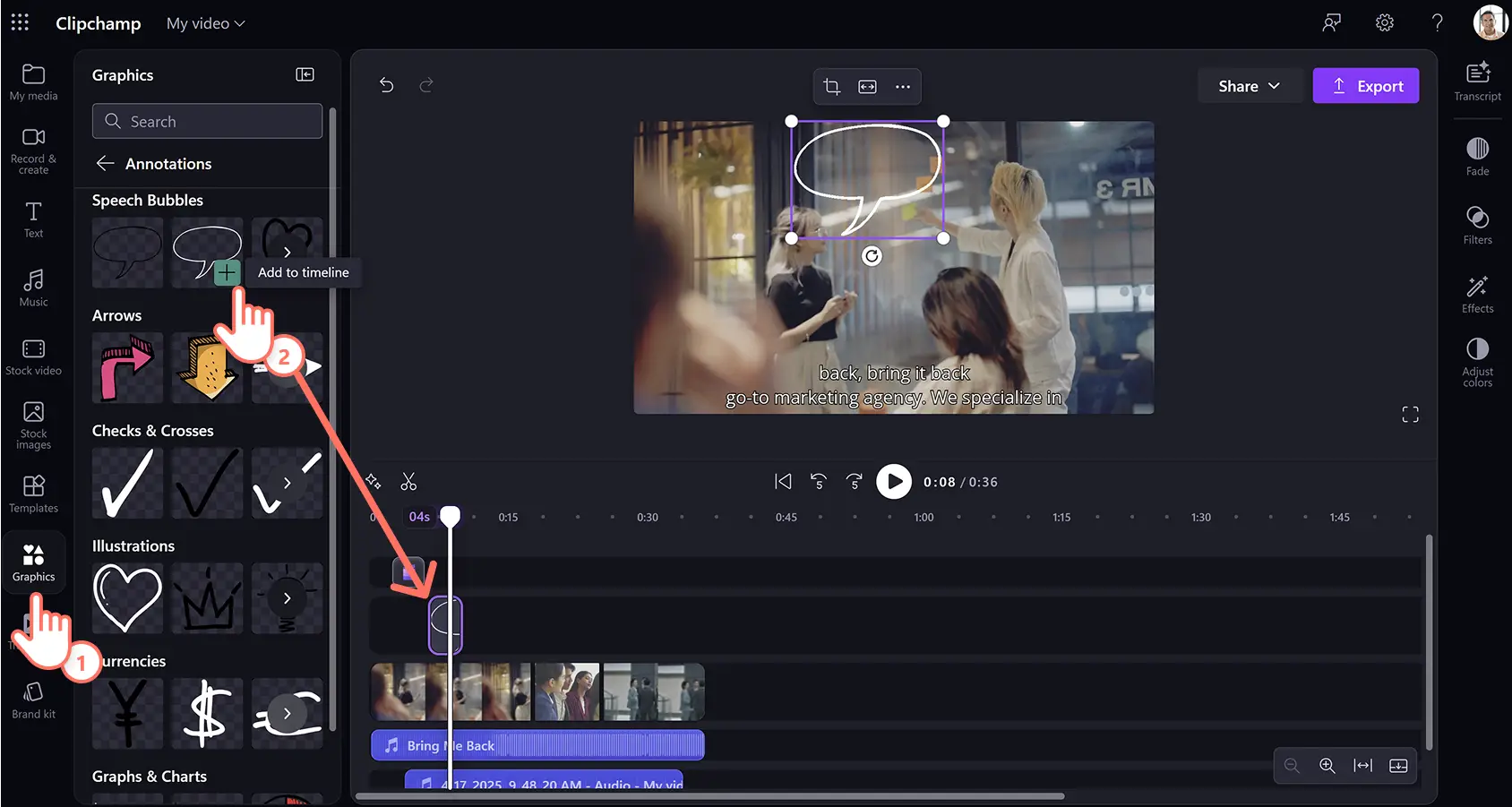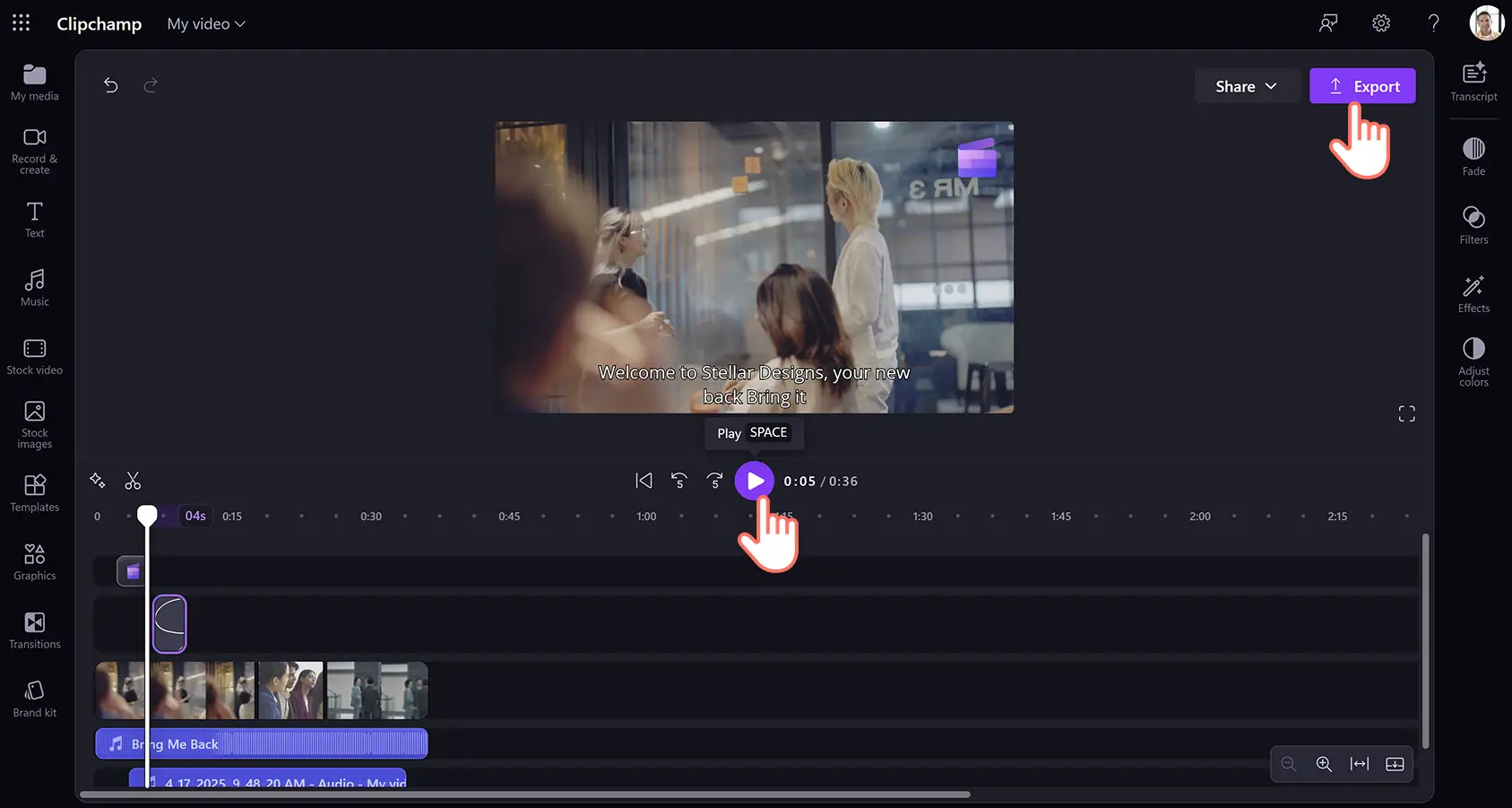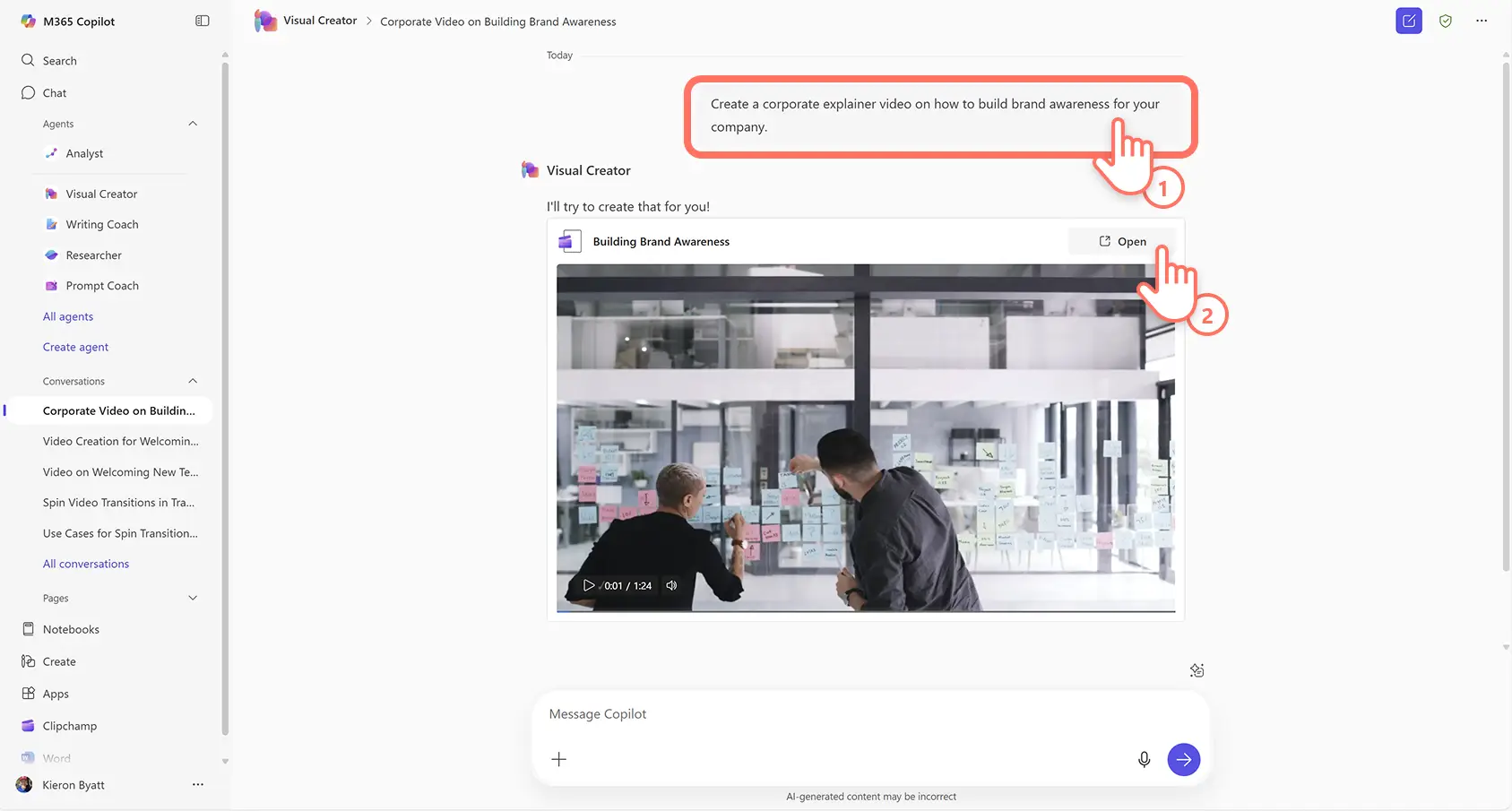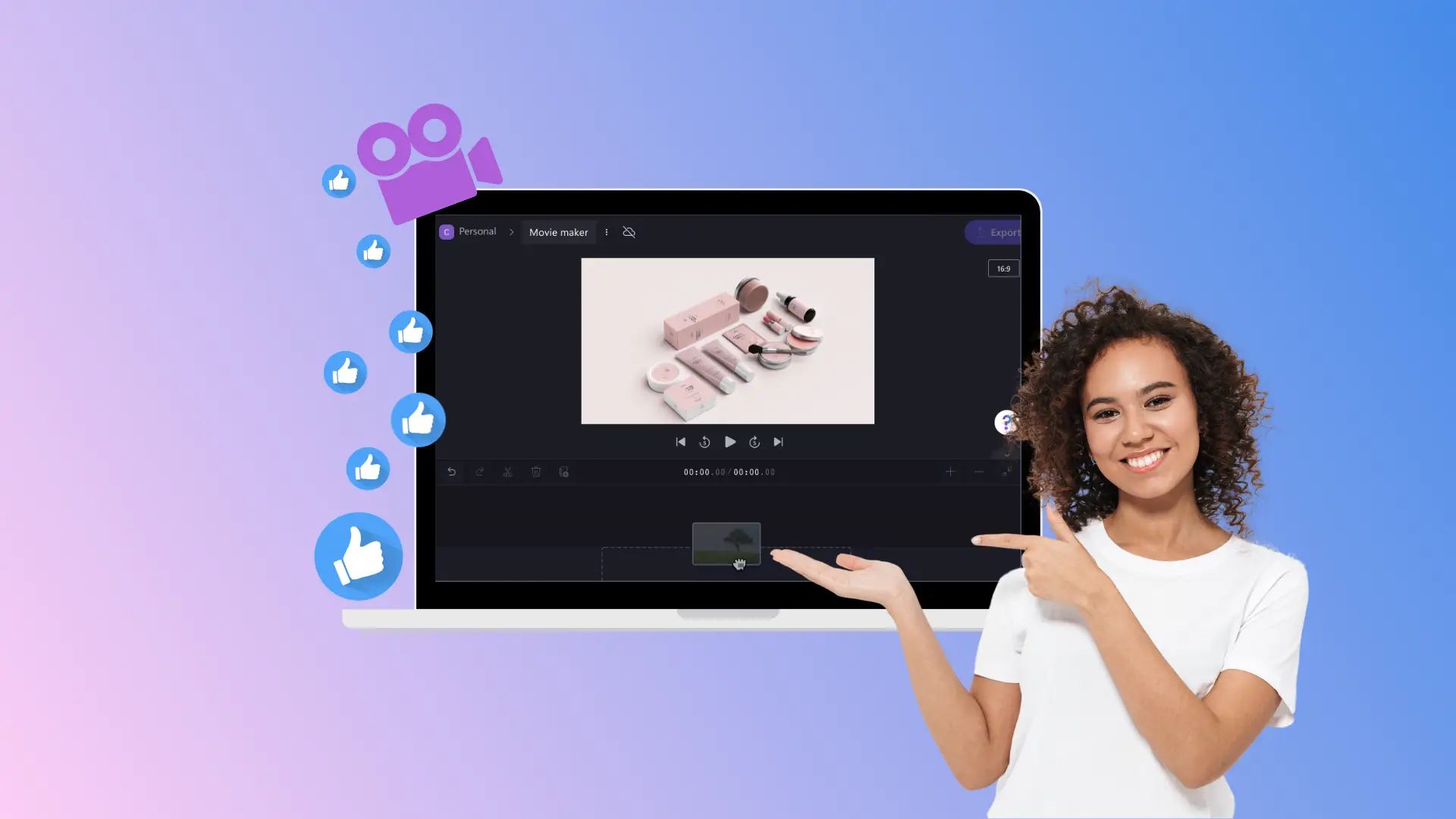Attenzione! Gli screenshot in questo articolo provengono da Clipchamp per account di istituti di istruzione e gli stessi principi si applicano a Clipchamp per account di lavoro. È possibile che nel caso di Clipchamp per account personali si applichino principi diversi.Scopri di più.
In questa pagina
Trasforma la comunicazione e i messaggi aziendali con video esplicativi.Crea una connessione con il pubblico e aumenta il coinvolgimento condividendo idee complesse, dichiarazioni di missione e dimostrazioni di prodotti.
Con oltre il 96% degli esperti di marketing che afferma che i video esplicativi aiutano gli utenti a comprendere meglio l’azienda, ti presentiamo il modo perfetto per migliorare la comunicazione, la fedeltà e la visibilità del marchio in pochi minuti. Ti basta registrare la tua faccia o la tua voce, modificare e personalizzare il video con gli strumenti IA e gli effetti speciali e poi condividerlo in HD.
Scopri come creare e modificare facilmente video esplicativi aziendali con l'IA utilizzando Clipchamp per il lavoro.
Come creare video esplicativi per lavoro
Passaggio 1.Importa un video, selezionane uno dall’archivio o creane uno nuovo
Per importare video, foto o audio, fai clic sul pulsante Importa elementi multimediali nella scheda Elementi multimediali della barra degli strumenti e poi cerca tra i file del tuo computer o connettiti a OneDrive.
Se desideri utilizzare filmati d’archivio, fai clic sulla scheda video d’archivio nel pannello degli strumenti e seleziona una categoria oppure inserisci parole chiave nella barra di ricerca.
Puoi anche registrare il tuo video esplicativo direttamente nell’editor, utilizzando il registratore della webcam. Fai clic sulla scheda Registra & crea nella barra degli strumenti, seleziona l'opzione webcam e segui le istruzioni.
Per iniziare a modificare, trascina e rilascia il tuo video nella timeline.
Passaggio 2.Migliora la qualità del video utilizzando l'IA
Aggiungi sottotitoli IA al tuo video
Abilita i sottotitoli IA nel tuo video esplicativo per renderlo più semplice da comprendere. Per aggiungere un effetto, fai clic su una risorsa video o audio nella timeline in modo da selezionarla e poi fai clic sulla scheda Trascrizione nel pannello delle proprietà.In alternativa, puoi utilizzare l'opzione Sottotitoli sulla barra degli strumenti mobile dopo aver selezionato la risorsa audio sulla timeline.A questo punto, fai clic sul pulsante Genera trascrizione e segui le istruzioni per generare automaticamente i sottotitoli IA.Puoi modificare la trascrizione all'interno della casella di testo nel pannello delle proprietà se è necessario correggere la punteggiatura o l’ortografia.
Elimina i rumori di sottofondo con l’IA
Perfeziona la qualità audio nelle registrazioni vocali e nei video utilizzando lo strumento di miglioramento IA per eliminare i rumori. Fai clic sulla risorsa audio nella timeline in modo da evidenziarla, poi sulla scheda Audio del pannello delle proprietà e abilita l’opzione di eliminazione del rumore.L'IA migliorerà automaticamente la qualità audio filtrando i rumori di sottofondo indesiderati come ronzio o eco.
Migliora la qualità del video perfezionando i colori
Personalizza l'estetica dei tuoi video esplicativi aziendali utilizzando lo strumento di miglioramento per migliorare i colori delle immagini in modo semplice e rapido. Utilizza lo strumento di modifica multipla tenendo premuto il tasto shift sulla tastiera e facendo clic su tutte le risorse video della timeline per selezionarle.Poi fai clic sulla scheda Modifica colore nel pannello delle proprietà e trascina i cursori per modificare l'esposizione, il contrasto, la saturazione e le altre impostazioni relative alla qualità del video.
Passaggio 3.Personalizza i video esplicativi con effetti speciali
Utilizza il kit del marchio aziendale
Salva e riutilizza facilmente le risorse aziendali come loghi, stili del carattere e colori con lo strumento kit del marchio. Fai clic sulla scheda Kit del marchio nella barra degli strumenti e importa le risorse.Dopo aver aggiunto il tuo marchio alla scheda, trascina la selezione del tuo logo sulla timeline sopra la risorsa video per mostrarlo in sovrimpressione.Da qui puoi anche regolare la trasparenza del logo all'interno della scheda Modifica colori e aggiungere una filigrana.
Aggiungi musica di sottofondo con licenza a titolo gratuito
Imposta l'atmosfera e il tono dei tuoi video esplicativi aziendali utilizzando musica con licenza a titolo gratuito. Fai clic sulla scheda Musica nella barra degli strumenti e sfoglia i vari brani, generi o temi.Scegli uno dei file audio e trascinalo sulla timeline sotto il video.Non dimenticarti di regolare il volume della musica facendo clic sulla scheda Audio nel pannello proprietà e poi muovendo il dispositivo di scorrimento verso destra o verso sinistra.
Aggiungi annotazioni in sovrimpressione
Aggiungi annotazioni ai tuoi video esplicativi aziendali con originali adesivi. Fai clic sulla scheda Grafica nella barra degli strumenti, poi fai clic su Annotazioni e infine cerca per categoria oppure inserisci parole chiave nella barra di ricerca.Trascina e rilascia le annotazioni sulla timeline sopra le altre risorse multimediali.
Passaggio 4.Visualizza un’anteprima del video esplicativo prima di salvarlo in qualità HD
Prima di salvare il tuo video esplicativo, assicurati di visualizzare l'anteprima facendo clic sul pulsante di riproduzione. Quando hai finito e vuoi salvare, fai clic sul pulsante Esporta e condividi e seleziona una risoluzione per il video.
Come creare video esplicativi con l'IA
Crea video esplicativi aziendali con l'IA trasformando un testo in video con il Visual Creator di Microsoft Copilot.
Apri la homepage di Microsoft 365, e fai clic sull'opzione Visual Creator dal menu Copilot.
Inserisci una richiesta nella casella della chat, ad esempio "crea un video esplicativo su come integrare diversità e inclusività sul luogo di lavoro".Puoi anche aggiungere elementi multimediali di supporto come video, foto o audio.
A questo punto l’IA inizierà a creare il video.
Dopo la creazione, potrai guardare il video facendo clic sul pulsante di riproduzione nella finestra di anteprima.
Fai clic sul pulsante Apri per continuare a modificare il video in Clipchamp.
Quando hai terminato le modifiche, fai clic sul pulsante Esporta e seleziona una risoluzione per il video.
Cinque vantaggi dei video esplicativi per le aziende
Comunica in modo chiaro: un video esplicativo riesce a semplificare idee aziendali più complesse e a comunicare un messaggio in un modo semplice da comprendere. In questo modo il tuo messaggio verrà compreso da un numero più elevato di persone, indipendentemente dalla loro familiarità con il settore in cui operi.
Aumenta il coinvolgimento: un video suscita maggior interesse rispetto a lunghi paragrafi di testo e cattura l’attenzione di chi guarda più a lungo, aumentando la probabilità di interazione e condivisione sulle varie piattaforme.
Aumenta la visibilità del marchio: metti in mostra la personalità del tuo marchio, i tuoi valori e i tuoi prodotti in un modo piacevole per chi guarda.Un video esplicativo di alta qualità può rafforzare l’identità del marchio e alimentare la fiducia di chi guarda.
Crea versatilità: riutilizza e condividi video esplicativi su varie piattaforme: sul tuo sito Web, sui social media o in campagne di email.I video condivisibili consentono a un azienda di raggiungere potenziali clienti ovunque si trovino, massimizzando l'impatto.
Migliora i tassi di conversione: i video esplicativi aziendali aiutano a evidenziare chiaramente i vantaggi di prodotti e servizi, portando a una migliore comprensione e a un maggiore interesse da parte di potenziali clienti.Questo può a sua volta migliorare le conversioni, a vantaggi di vendite e crescita.
Condividi il messaggio del tuo marchio in modo chiaro ed efficace con un perfetto video esplicativo aziendale.Trova esempi di video esplicativi e suggerimenti per ulteriori idee, e scopri come creare e condividere modelli video per il lavoro.
Inizia oggi a creare video aziendali con Clipchamp per il lavoro o scarica l’ app Microsoft Clipchamp per Windows.